دليل مستخدم iPod touch
- مرحبًا
- الـ iPod touch الخاص بك
- الميزات الجديدة في iOS 14
-
- التنبيه وفتح القفل
- التعرف على الإيماءات الأساسية
- ضبط مستوى الصوت
- تغيير أو إيقاف الأصوات
- الوصول إلى الميزات من شاشة القفل
- فتح التطبيقات
- التقاط لقطة شاشة أو تسجيل الشاشة
- تغيير أو قفل اتجاه الشاشة
- تغيير خلفية الشاشة
- البحث باستخدام الـ iPod touch
- استخدام AirDrop لإرسال عناصر
- تنفيذ الإجراءات السريعة
- استخدام وتخصيص مركز التحكم
- إضافة أدوات
- تغيير البطارية ومراقبتها
- معرفة دلالة أيقونات الحالة
- السفر مع iPod touch
-
- الحاسبة
-
- عرض الخرائط
-
- استخدام Siri والخرائط والأدوات لمعرفة الاتجاهات
- اختيار طريقة السفر المفضلة
- إحضار اتجاهات القيادة
- الإبلاغ عن الأحداث المرورية
- الحصول على اتجاهات ركوب الدراجة
- الحصول على اتجاهات السير
- الحصول على اتجاهات المواصلات
- تغيير إعدادات الصوت للاتجاهات خطوة بخطوة
- تحديد خيارات الطريق الأخرى
- الحصول على الاتجاهات بين أماكن أخرى غير موقعك الحالي
- حذف الاتجاهات التي تم عرضها مؤخرًا
- استخدام تطبيق الخرائط على الـ Mac لمعرفة الاتجاهات
- المساعدة في تصحيح الخرائط وتحسينها
- طلب تاكسي
-
- عرض الصور ومقاطع الفيديو
- حذف الصور والفيديوهات وإخفاؤها
- تحرير الصور والفيديوهات
- تحرير Live Photos
- تنظيم الصور في ألبومات
- البحث في الصور
- مشاركة الصور والفيديوهات
- عرض الذكريات
- البحث عن أشخاص في الصور
- تصفح الصور حسب الموقع
- استخدام صور iCloud
- مشاركة الصور مع ألبومات iCloud المشتركة
- استخدام تدفق الصور الخاص بي
- استيراد الصور والفيديوهات
- طباعة الصور
- الاختصارات
- الأسهم
- تلميحات
- الطقس
-
- ملحقات شحن الـ iPod touch
-
- إعداد AirPods
- شحن الـ AirPods
- بدء تشغيل الصوت وإيقافه
- تغيير مستوى صوت الـ AirPods
- إجراء المكالمات والرد عليها باستخدام الـ AirPods
- تبديل AirPods بين الأجهزة
- استخدام Siri مع الـ AirPods
- الاستماع إلى الرسائل والرد عليها
- مشاركة الصوت باستخدام AirPods وسماعات أذن Beats
- تغيير أنماط التحكم في الضوضاء
- إعادة تشغيل الـ AirPods
- تغيير اسم AirPods والإعدادات الأخرى
- استخدام سماعات رأس Bluetooth أخرى
- استخدام EarPods
- التحقق من مستويات صوت سماعة الرأس
- HomePod والسماعات اللاسلكية الأخرى
- أجهزة التخزين الخارجية
- Magic Keyboard
- الطابعات
-
- بدء استخدام ميزات تسهيلات الاستخدام
-
-
- تشغيل VoiceOver واستخدامه
- تغيير إعدادات VoiceOver
- التعرف على إيماءات VoiceOver
- تشغيل الـ iPod touch باستخدام إيماءات VoiceOver
- التحكم في VoiceOver باستخدام الدوار
- استخدام لوحة المفاتيح على الشاشة
- الكتابة بإصبعك
- استخدام VoiceOver باستخدام لوحة مفاتيح Apple خارجية
- استخدام شاشة عرض برايل
- كتابة برايل على الشاشة
- تخصيص الإيماءات واختصارات لوحة المفاتيح
- استخدام VoiceOver مع جهاز إشارة
- استخدام VoiceOver في التطبيقات
- تكبير/تصغير
- المكبر
- الشاشة وحجم النص
- الحركة
- المحتوى المنطوق
- الأوصاف الصوتية
-
-
- إعادة تشغيل الـ iPod touch
- فرض إعادة تشغيل الـ iPod touch
- تحديث iOS
- نسخ الـ iPod touch احتياطيًا
- إرجاع إعدادات الـ iPod touch إلى الإعدادات الافتراضية
- استعادة كل المحتوى من نسخة احتياطية
- استعادة العناصر المشتراة والمحذوفة
- بيع الـ iPod touch أو التخلي عنه
- مسح الـ iPod touch
- تثبيت ملفات تعريف التكوين أو إزالتها
- حقوق النشر
تتبع التعرض لمستوى صوت سماعة الرأس في تطبيق صحتي على الـ iPod touch
يمكنك استخدام تطبيق صحتي ![]() لعرض مستويات التعرض لصوت سماعة الرأس.
لعرض مستويات التعرض لصوت سماعة الرأس.
جمع مستويات صوت سماعة الرأس
توصيل EarPods و AirPods وسماعات الرأس المتوافقة الأخرى بالـ iPod touch. يتم إرسال مستويات الصوت تلقائيًا إلى تطبيق صحتي.
للمساعدة في تحسين دقة قياسات صوت سماعة الرأس لأجهزة Bluetooth التابعة لجهات خارجية، يجب تصنيفها كسماعات رأس أو مكبرات صوت أو أجهزة أخرى (iOS 14.4 أو أحدث). انظر تصنيف جهاز Bluetooth الخاص بك.
ملاحظة: تكون القياسات أكثر دقة عند استخدام سماعات رأس Apple أو Beats. يمكن تقدير الصوت الذي يتم تشغيله من خلال سماعات الرأس الأخرى بناءً على مستوى صوت الـ iPod touch.
عرض إشعارات سماعة الرأس لصوت سماعة الرأس العالي
إذا كنت تستمع إلى صوت سماعة الرأس بصوت عالٍ لفترة قد تؤثر سلبًا على سمعك، يمكنك الحصول على إشعار وخفض مستوى الصوت تلقائيًا لحماية سمعك (iOS 14.2 أو أحدث).
للحصول على إشعارات سماعة الرأس لصوت سماعة الرأس العالي، انتقل إلى الإعدادات
 > الأصوات > سلامة سماعة الرأس، ثم قم بتشغيل إشعارات سماعة الرأس.
> الأصوات > سلامة سماعة الرأس، ثم قم بتشغيل إشعارات سماعة الرأس.ملاحظة: حسب بلدك أو منطقتك، قد يتم تشغيل إشعارات بشكل افتراضي، وفي بعض البلدان أو المناطق، قد لا تتمكن من إيقاف إشعارات سماعة الرأس.
لعرض تفاصيل إشعار، اضغط على تصفح في أسفل يسار شاشة تطبيق صحتي، ثم اضغط على السمع، ثم اضغط على إشعارات سماعة الرأس، ثم اضغط على الإشعار.
عرض المعلومات المجمعة حول مستويات صوت سماعة الرأس
اضغط على تصفح في الزاوية السفلية اليسرى، ثم اضغط على السمع.
اضغط على مستويات صوت سماعات الرأس، ثم نفّذ أيًا مما يلي:
عرض مستويات التعرض للصوت خلال فترة زمنية: اضغط على علامات التبويب في أعلى الشاشة. (تُقاس جميع المستويات بالديسيبل.)
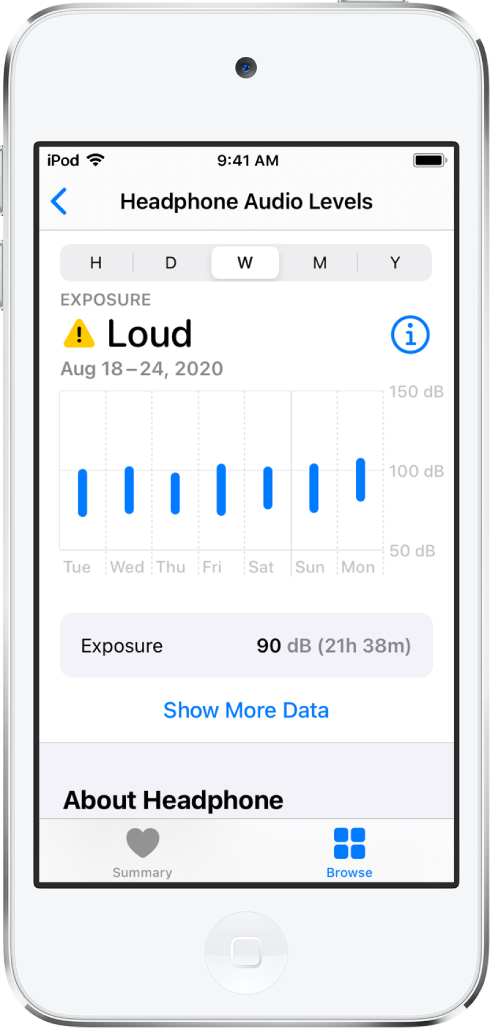
التعرف على تصنيفات مستوى الصوت: اضغط على
 .
.تغيير الإطار الزمني المعروض في المخطط: حرِّك المخطط إلى اليمين أو اليسار.
معرفة تفاصيل حول لحظة زمنية: المس مطولاً المخطط، ثم اسحبه لنقل التحديد.
عرض تفاصيل حول متوسط التعرض للصوت: اضغط على إظهار كل الفلاتر، ثم اضغط على المتوسط اليومي.
عرض خط يمثل مستوى التعرض للصوت: اضغط على التعرض للصوت أسفل المخطط.
عرض النطاق الأعلى والأدنى: اضغط على إظهار كل الفلاتر، ثم اضغط على النطاق.
تصفية البيانات حسب سماعات الرأس: اضغط على إظهار كل الفلاتر، مرر إلى أسفل الشاشة، ثم اختر إحدى سماعات الرأس.
عرض التمييزات: مرّر للأسفل؛ لرؤية المزيد، اضغط على إظهار الكل.